전문가가 권장하는 문제 해결 방법을 살펴보세요.
- 보고서를 게시할 때 사용자가 정보를 공유하지 못하도록 데이터 소스 자격 증명은 기본적으로 비활성화되어 있습니다.
- 활성화하려면 가이드에 언급된 단계별 프로세스를 따르십시오.
![Power Bi 데이터 원본 자격 증명이 회색으로 표시됨[해결됨]](/f/0363318e110b5cf2be8fe304306c222d.png)
엑스다운로드 파일을 클릭하여 설치
이 소프트웨어는 일반적인 컴퓨터 오류를 복구하고 파일 손실, 맬웨어, 하드웨어 오류로부터 사용자를 보호하고 최대 성능을 위해 PC를 최적화합니다. 간단한 3단계로 PC 문제를 해결하고 바이러스를 제거하세요.
- Restoro PC 수리 도구 다운로드 특허 기술로 제공되는 (특허 가능 여기).
- 딸깍 하는 소리 스캔 시작 PC 문제를 일으킬 수 있는 Windows 문제를 찾습니다.
- 딸깍 하는 소리 모두 고쳐주세요 컴퓨터의 보안 및 성능에 영향을 미치는 문제를 해결합니다.
- Restoro가 다운로드되었습니다. 0 이번 달 독자 여러분.
Power BI는 강력한 데이터 시각화 도구입니다. 이를 통해 사용자는 다양한 데이터 소스에 연결하고 동적 대화형 보고서 및 대시보드를 만들 수 있습니다. 그러나 사용자는 때때로 문제에 직면할 수 있습니다.
가장 일반적인 것 중 하나는 Power BI에서 회색으로 표시된 데이터 원본 자격 증명입니다. 편집 권한이 없거나 데이터 소스 연결에 문제가 있는 경우 발생합니다. 이 가이드에서는 데이터 소스 자격 증명을 활성화하는 단계에 대해 설명합니다.
Power BI에서 데이터 원본 자격 증명이 비활성화된 이유는 무엇입니까?
데이터 원본 자격 증명이 회색으로 표시되는 데에는 여러 가지 이유가 있을 수 있습니다. 인기있는 것 중 일부는
- 잘못된 데이터 소스 선택 - 때 데이터 소스가 사용하도록 설정됨 Windows 또는 조직 인증에서 이 문제에 직면할 수 있습니다.
- 잘못된 권한 – 데이터 소스에 액세스하는 사용자에게 충분한 권한이 없으면 자격 증명이 회색으로 표시될 수 있습니다.
- 잘못 구성된 설정 – 데이터 소스가 다음으로 설정된 경우 라이브 모드 대신 가져오기 모드, 가져오기 모드에서와 같이 데이터를 가져오고 Power BI 보고서에 저장하며 자격 증명이 필요하지 않습니다.
- 게시된 데이터 세트에 액세스 – 액세스 중인 데이터 원본이 Power BI에 게시된 데이터 세트이고 데이터 세트 소유자 또는 관리자만 편집할 수 있는 경우. 따라서 문제입니다.
- 오래된 버전의 Power BI – 가지고 있는 경우 이전 버전의 Power BI, 회색으로 표시된 데이터 소스 자격 증명을 포함하여 모든 종류의 오류가 발생할 수 있습니다.
Power BI에서 데이터 원본 자격 증명을 활성화하려면 어떻게 해야 하나요?
데이터 소스 자격 증명을 활성화하려면 다음 단계를 따라야 합니다.
- 로 이동 집 탭.
- 에서 쿼리 창에서 클릭 데이터 변환, 드롭다운에서 선택 데이터 소스 설정.
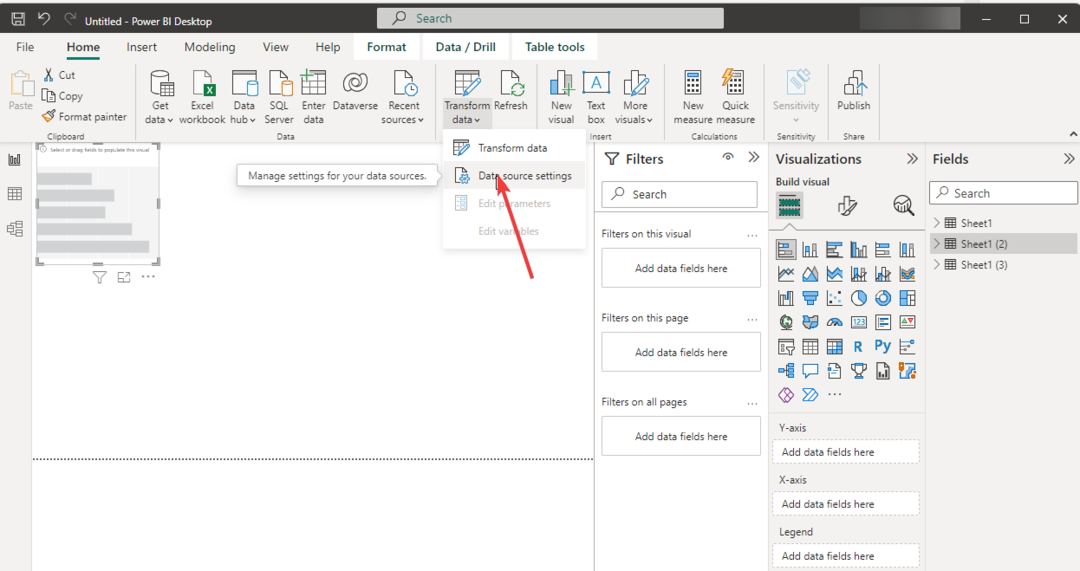
- 자격 증명을 활성화할 데이터 소스를 선택합니다.
- 선택하다 권한 수정.
- 아래에 신임장, 선택하다 편집하다.
- 적절한 자격 증명 유형을 선택하고 필요한 정보를 입력합니다. 선택하다 좋아요.
Power BI에서 데이터 원본 자격 증명이 회색으로 표시된 문제를 수정하려면 어떻게 해야 하나요?
1. 데이터베이스 인증으로 전환
- 시작하다 파워 BI. 이제 파일 탭.
- 딸깍 하는 소리 옵션 및 설정을 클릭한 다음 데이터 소스 설정.

- 에서 데이터 소스 설정 창에서 파일을 선택하고 클릭 권한 편집.

- 여기에서 다음을 변경합니다. 프라이버시 수준 에게 없음.

- 딸깍 하는 소리 좋아요 닫고 옵션 창문. 이제 문제가 해결되었는지 확인하십시오.
2. Power BI 설정 확인
- 시작하다 파워 BI, 그리고 로 이동 파일 메뉴.
- 딸깍 하는 소리 옵션 및 설정, 이제 클릭 옵션.

- 로부터 옵션 창에서 Power BI의 모든 설정이 데이터 원본의 설정과 일치하는지 확인합니다.

- 그렇지 않은 경우 필요한 사항을 변경하고 문제가 해결되었는지 확인하십시오.
- Power BI에서 정렬 화살표를 제거하는 방법[단계별]
- 표현. 오류: 리소스에 대한 액세스가 금지됨: 수정
3. Power BI가 최신 상태인지 확인
- 로 이동 파일 메뉴.

- 딸깍 하는 소리 옵션 및 설정을 클릭한 다음 옵션.

- 이제 클릭 업데이트.

- 옆에 체크 표시를 하십시오. Power BI Desktop에 대한 업데이트 알림 표시.
- 가능한 경우 업데이트를 설치합니다.
4. 서비스 계정 사용
위 단계에서 아무 것도 효과가 없는 경우 데이터 원본에 액세스하는 데 필요한 권한이 있는 서비스 계정을 만들어야 합니다. 이 계정을 사용하여 데이터 원본에 연결합니다.
따라서 회색으로 표시되는 Power BI 데이터 자격 증명을 수정하고 데이터 원본에 대한 액세스 권한을 얻기 위해 필요한 수정 사항입니다. Power BI에 대한 질문이나 우려 사항이 있는 경우 아래 의견을 통해 문의할 수 있습니다. 기꺼이 도와드리겠습니다.
여전히 문제가 있습니까? 이 도구로 문제를 해결하세요.
후원
위의 조언으로 문제가 해결되지 않으면 PC에서 더 심각한 Windows 문제가 발생할 수 있습니다. 추천합니다 이 PC 수리 도구 다운로드 (TrustPilot.com에서 우수 등급으로 평가됨) 쉽게 해결할 수 있습니다. 설치 후 다음을 클릭하기만 하면 됩니다. 스캔 시작 버튼을 누른 다음 모두 고쳐주세요.
![Power BI 예약된 새로 고침이 회색으로 표시됨[해결됨]](/f/d0e51be02a310ded4c4e1e240aade8d0.jpg?width=300&height=460)

